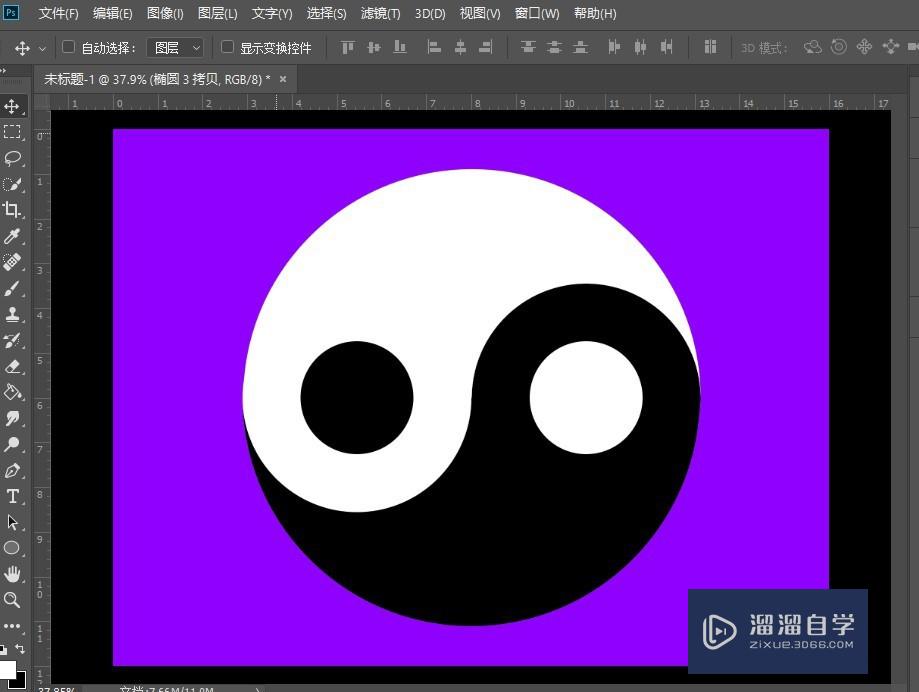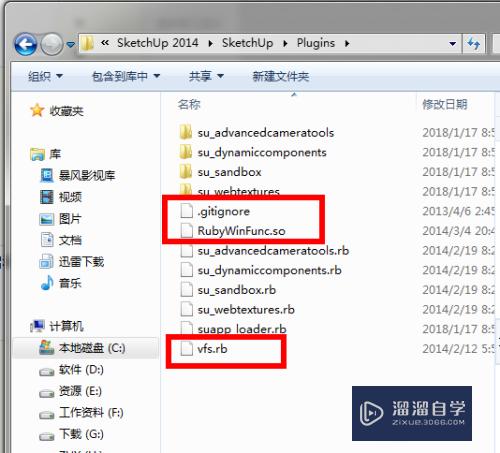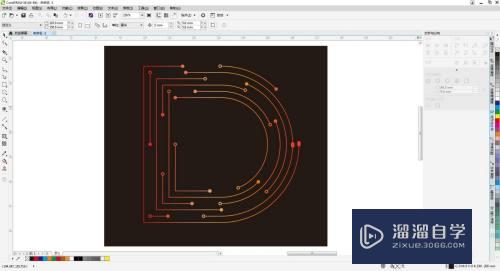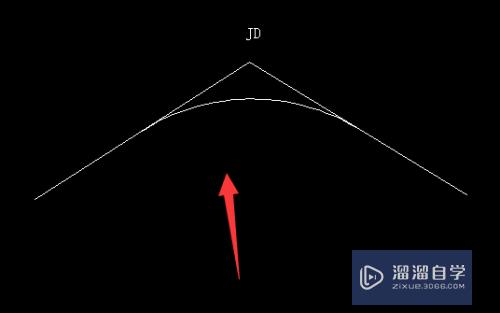AutoCAD怎么阵列图形(cad如何阵列图形)优质
CAD是一款很好的计算机辅助设计软件。在进行画图时。会遇到一些图形需要绘制多个。并且还需要有规律的排列。这个时候我们就会用到阵列。那么AutoCAD怎么阵列图形?下面一起来学习操作方法吧!
工具/软件
硬件型号:华为MateBook D 14
系统版本:Windows7
所需软件:CAD 2012
方法/步骤
第1步
打开AutoCAD软件.

第2步
执行打开命令(快捷键Ctrl+O)。打开素材文件。
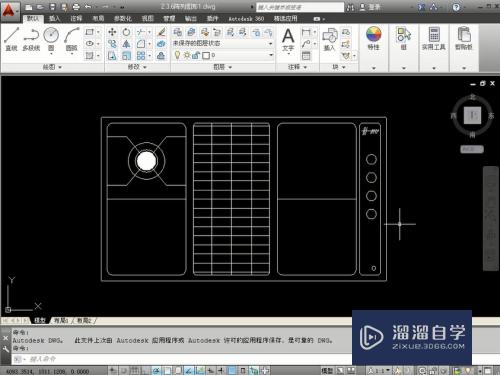
第3步
执行修改面板中的阵列命令。
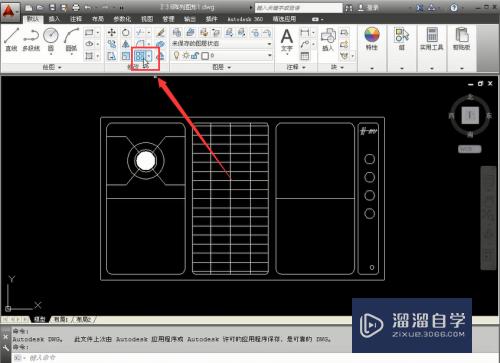
第4步
选择要阵列的图形。按回车结束。
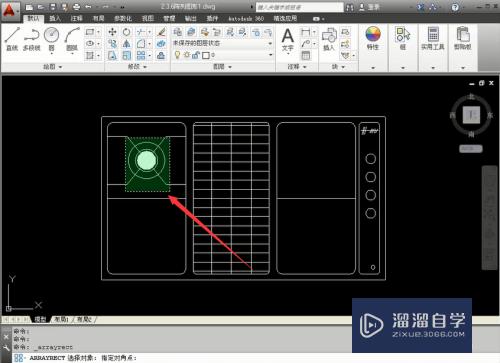
第5步
选择列数"col"选项。
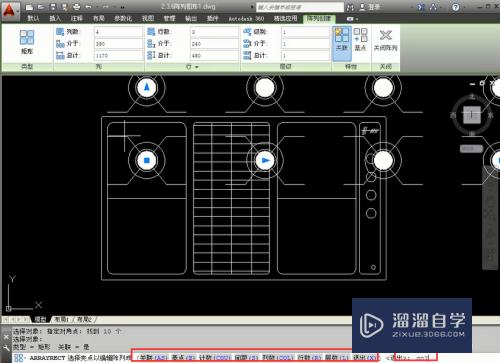
第6步
输入列数参数为2。回车。

第7步
输入距离参数为560。回车。
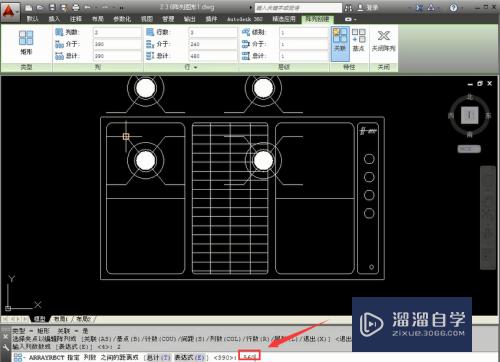
第8步
选择行数“r"选项。回车。

第9步
输入行数参数为2。回车。

第10步
输入距离参数为-250。回车。
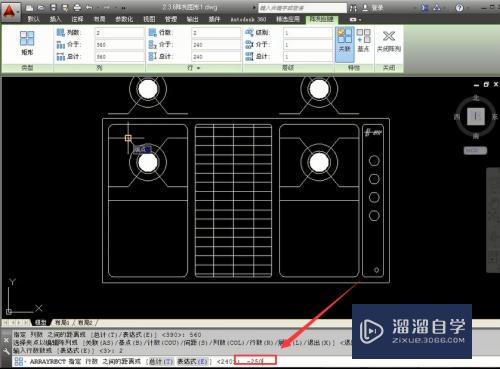
第11步
输入行高增量参数为0。回车。
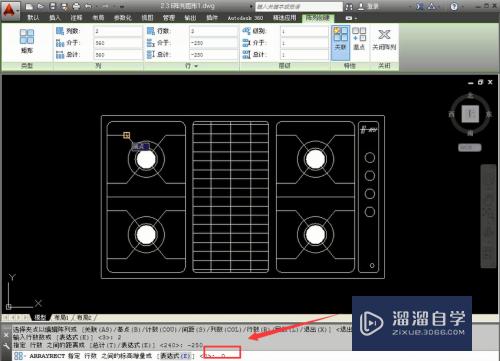
第12步
完成图像的镜像。

以上关于“AutoCAD怎么阵列图形(cad如何阵列图形)”的内容小渲今天就介绍到这里。希望这篇文章能够帮助到小伙伴们解决问题。如果觉得教程不详细的话。可以在本站搜索相关的教程学习哦!
更多精选教程文章推荐
以上是由资深渲染大师 小渲 整理编辑的,如果觉得对你有帮助,可以收藏或分享给身边的人
本文标题:AutoCAD怎么阵列图形(cad如何阵列图形)
本文地址:http://www.hszkedu.com/62610.html ,转载请注明来源:云渲染教程网
友情提示:本站内容均为网友发布,并不代表本站立场,如果本站的信息无意侵犯了您的版权,请联系我们及时处理,分享目的仅供大家学习与参考,不代表云渲染农场的立场!
本文地址:http://www.hszkedu.com/62610.html ,转载请注明来源:云渲染教程网
友情提示:本站内容均为网友发布,并不代表本站立场,如果本站的信息无意侵犯了您的版权,请联系我们及时处理,分享目的仅供大家学习与参考,不代表云渲染农场的立场!